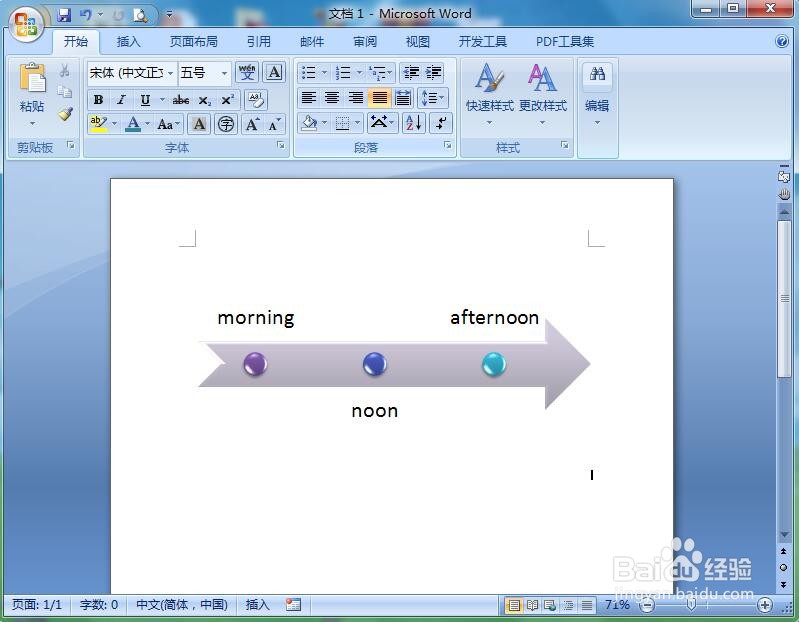1、打开word2007,进入其主界面中;

2、点击插入,选择SmartArt工具;
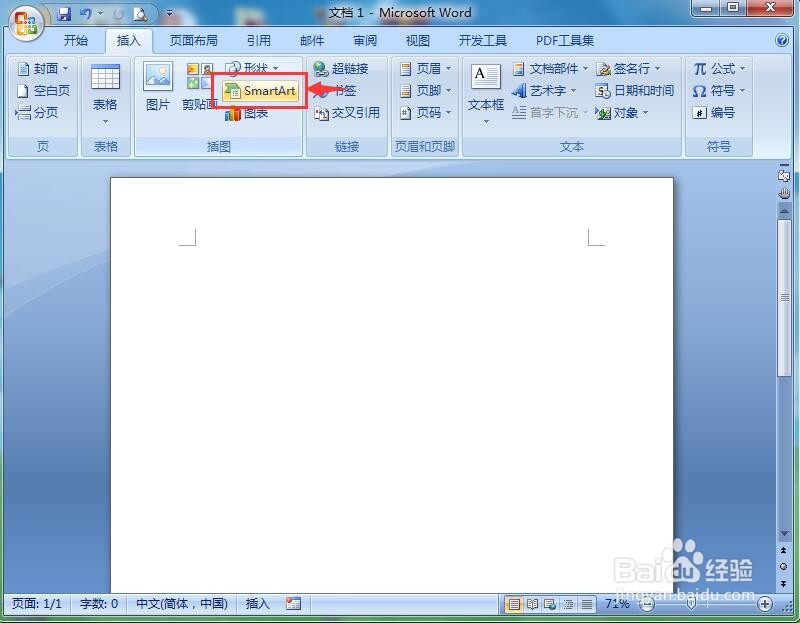
3、进入选择SmartArt图形页面,在流程类别中选中基本时间线,按确定;
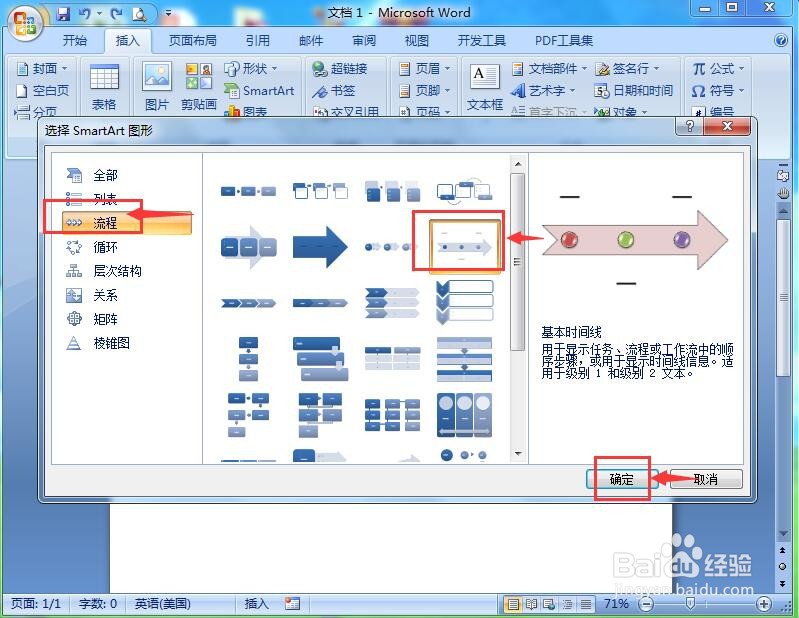
4、在word中创建了一个空的基本时间线;
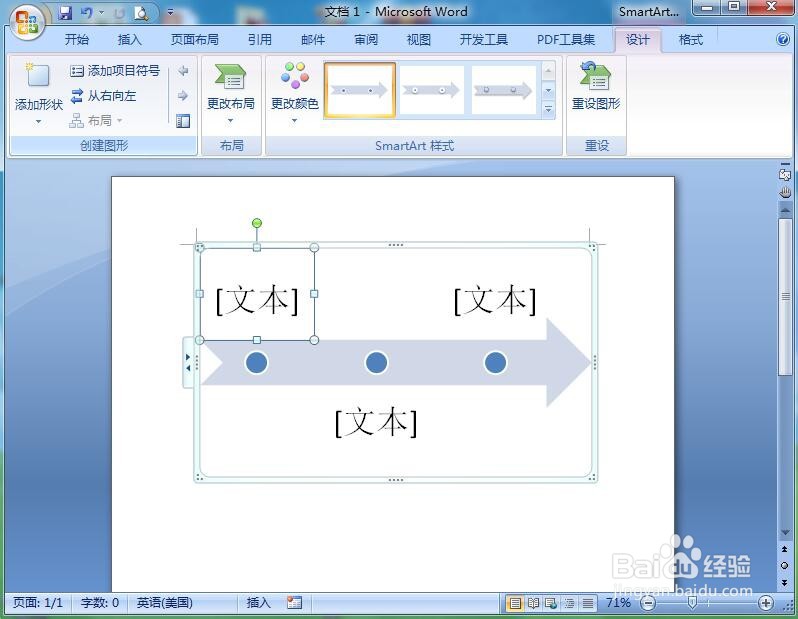
5、点击更改颜色,选择一种彩色样式;

6、点击添加一种smartart样式;

7、填充需要的文字内容,我们就在word中创建好了一个基本时间线流程图。
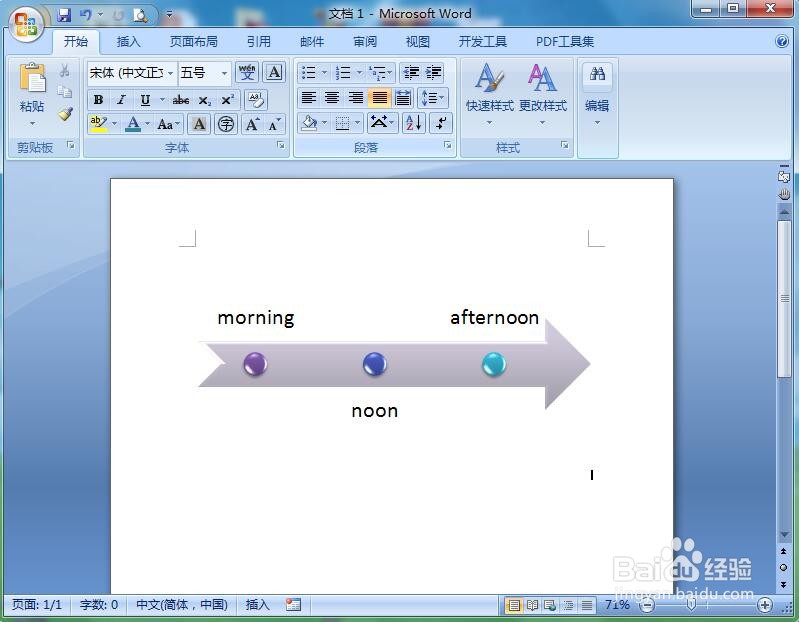
时间:2024-10-11 18:40:39
1、打开word2007,进入其主界面中;

2、点击插入,选择SmartArt工具;
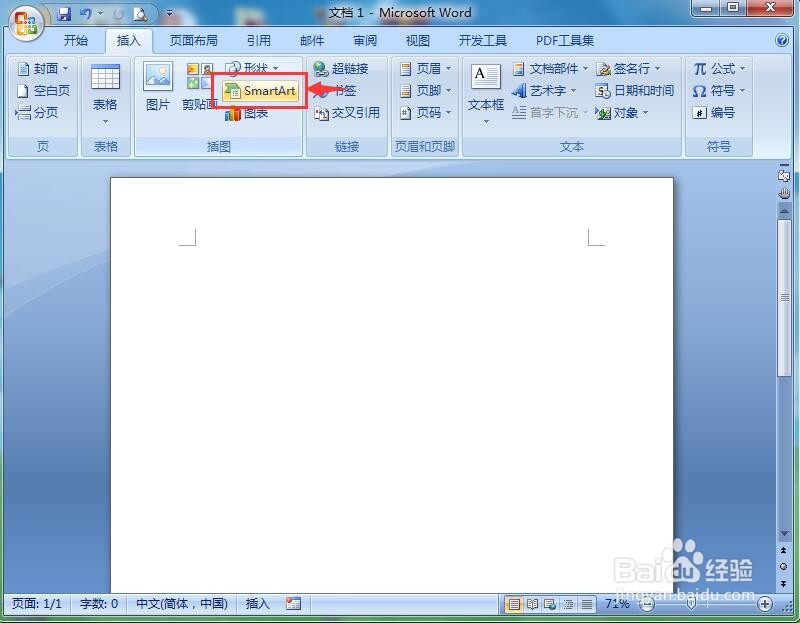
3、进入选择SmartArt图形页面,在流程类别中选中基本时间线,按确定;
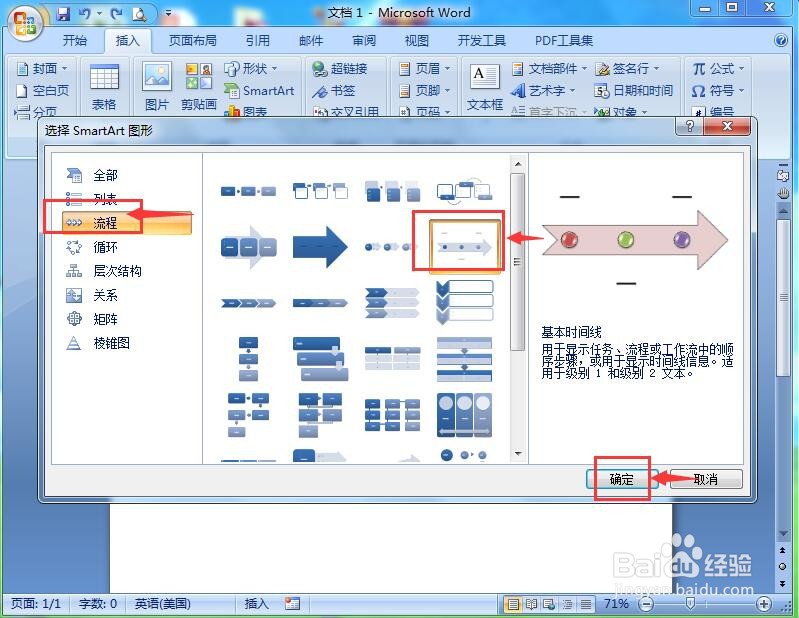
4、在word中创建了一个空的基本时间线;
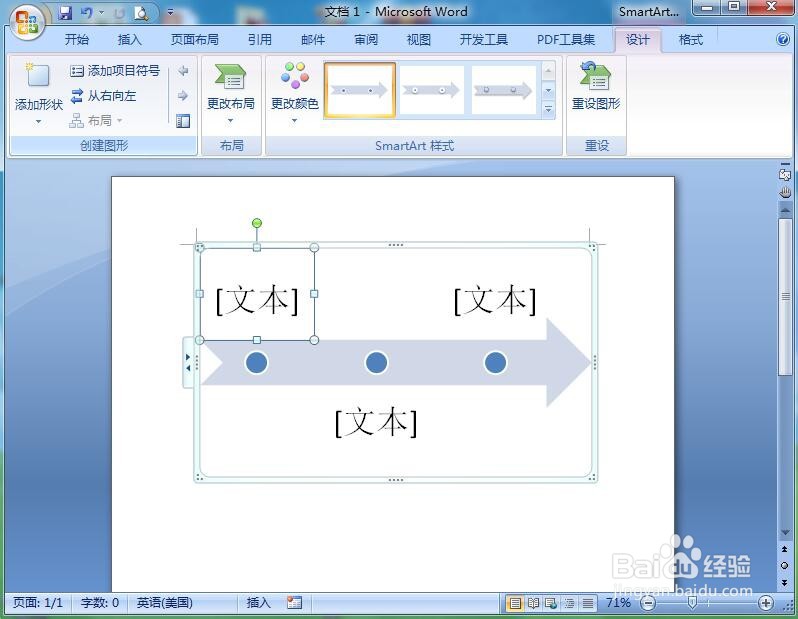
5、点击更改颜色,选择一种彩色样式;

6、点击添加一种smartart样式;

7、填充需要的文字内容,我们就在word中创建好了一个基本时间线流程图。